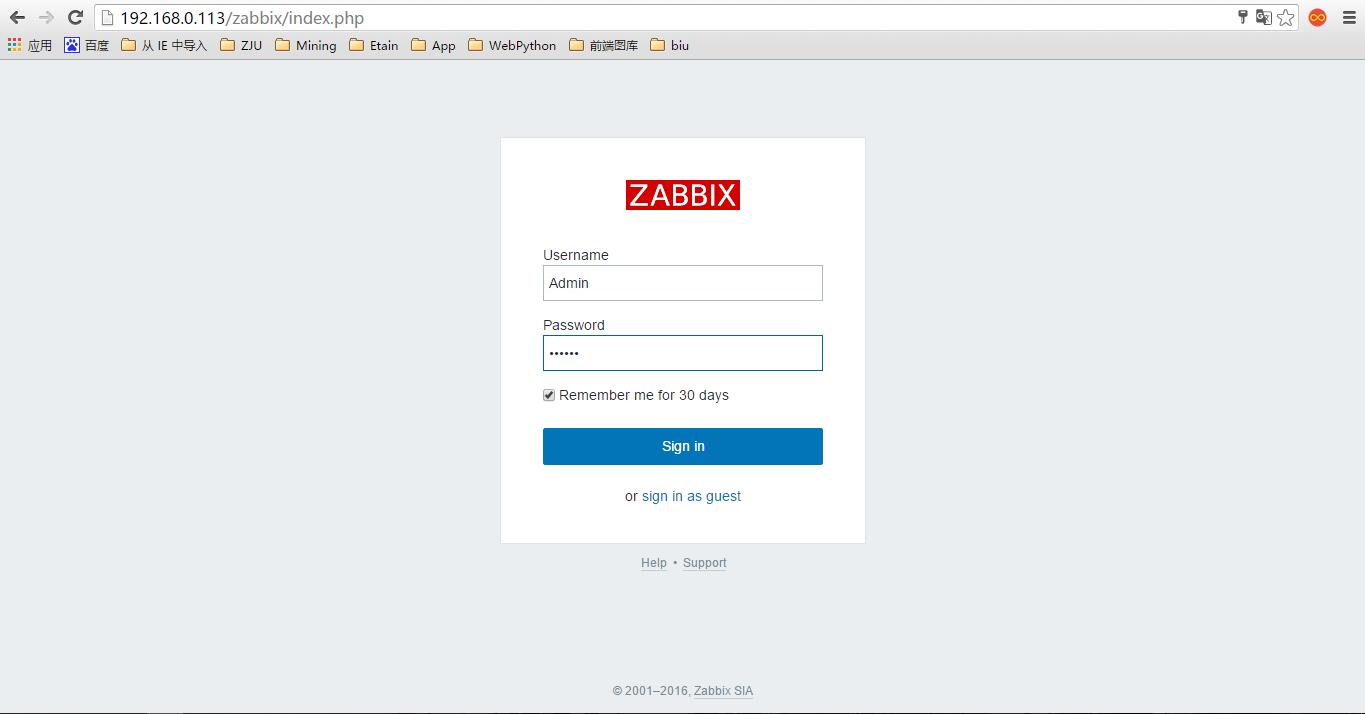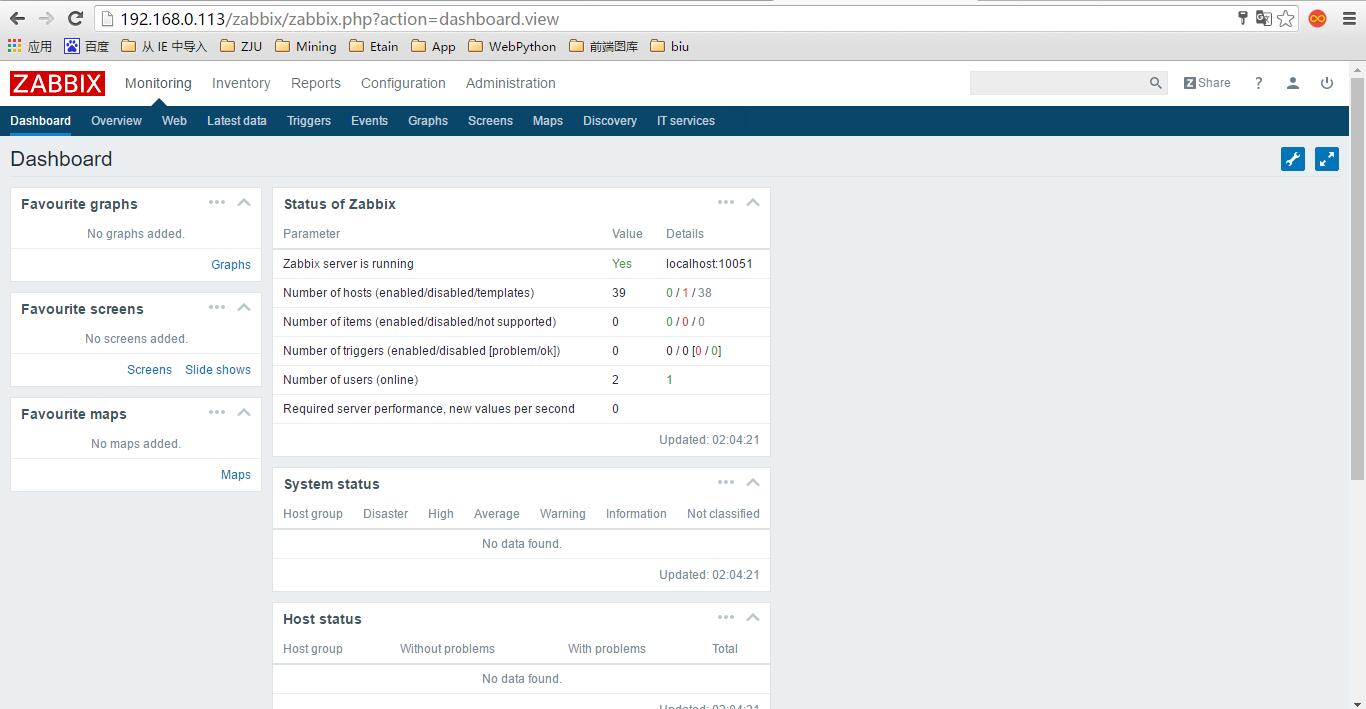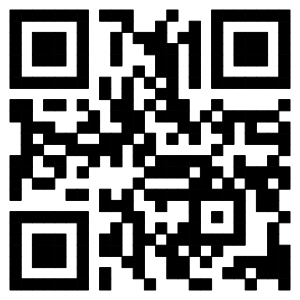版本信息:
Ubuntu15.10
Apache2.4.12
php5.6.11(zabbix3.0要求php版本至少5.4以上)
Mysql5.6.31
zabbix3.0
前言:本教程包括了ubuntu上LAMP(Linux+Apache+Mysql+Php)环境的搭建以及zabbix安装。因为我们最终是要通过外部计算机访问我们的服务器的,所以我希望你可以先运行一下“ifconfig -a”语句来查看以下自己的IP地址,以方便之后测试服务器。文中将以“IPAddr”来代替你的IP地址,阅读时请注意。
这是博主虚拟机上的IP地址:
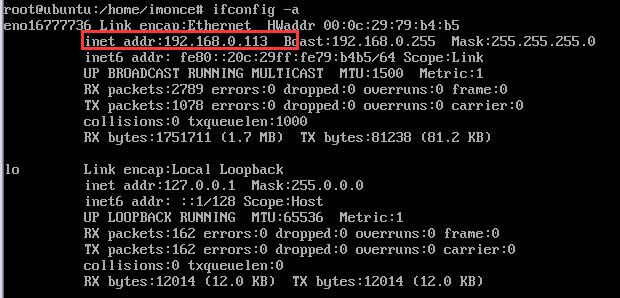
0.预安装
后边会用到的软件,装一下即可:sudo apt-get install vim -y
1.Apache安装
在命令行运行下列语句下载apache:sudo apt-get install apache2 -y
启动apache服务:sudo /etc/init.d/apache2 start
看到下列语句说明启动成功:![[OK]Starting apache2 (via systemctl):apache2.service](/assets/images/zabbix_1.jpg)
从其他PC上打开浏览器,输入http://IPAddr,打开页面,如果显示如下,则表示Apache安装成功。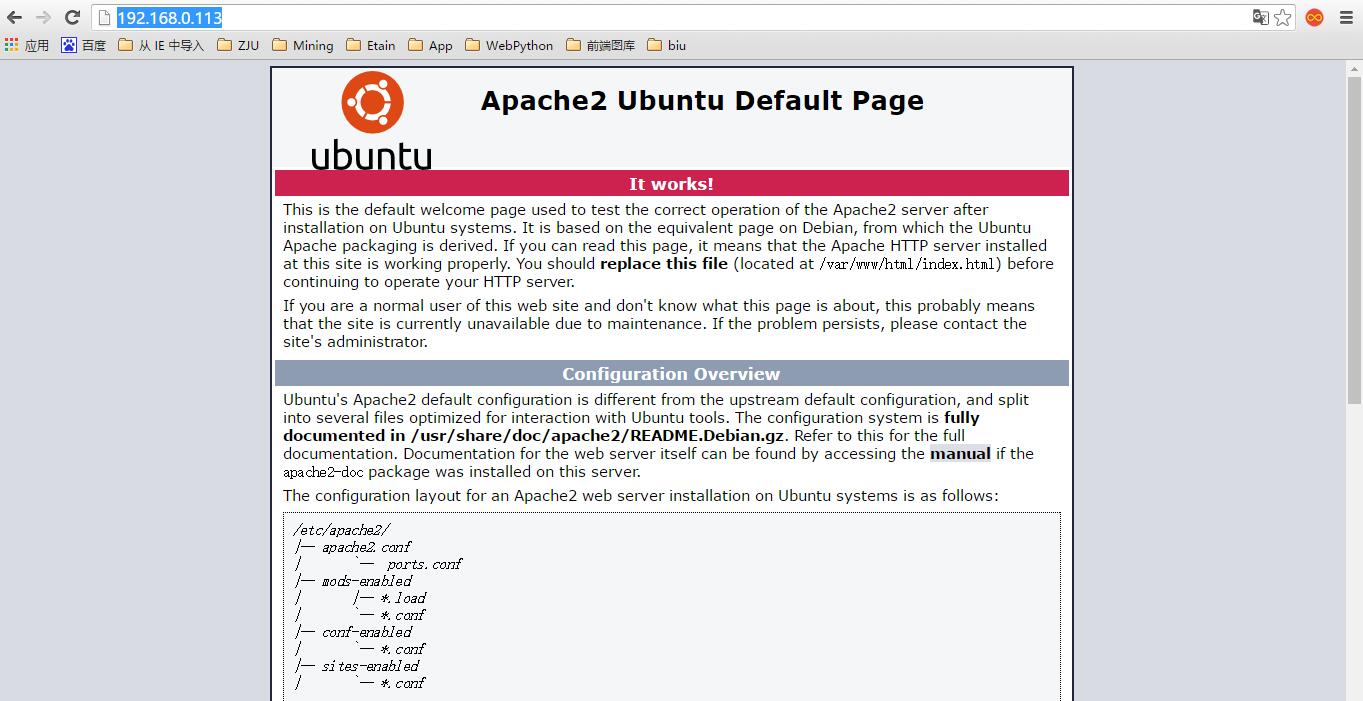
2.安装Mysql
在命令行运行下列语句下载mysql:sudo apt-get install mysql-server -y
安装的时候会弹出窗口让你设置root帐户的初始密码,根据个人喜好设置一个即可。
同样的,安装完了我们也要启动一下mysql的服务:sudo /etc/init.d/mysql start
看到下列语句说明启动成功:![[OK]Starting mysql (via systemctl):mysql.service](/assets/images/zabbix_5.jpg)
3.安装php5
在命令行输入下列语句下载php5:sudo apt-get install php5 -y
接着安装phpmyadmin:sudo apt-get install phpmyadmin -y
安装的过程中根据提示,选择apache2,dbconfig-common那里选择YES,再输入系统root的密码和数据库root的密码即可。版本不同,顺序可能不大一样,总之问什么答什么就对了。
顺便改写以下/var/www目录的权限,方便以后编辑网站文件:sudo chmod 777 /var/www
创建phpmyadmin的链接:sudo ln -s /usr/share/phpmyadmin /var/www/html/
修改一下php5的配置,打开配置文件:sudo vim /etc/php5/apache2/php.ini
加入红框中的语句:
保存退出。
现在在其他的PC上打开浏览器,输入http://IPAddr/phpmyadmin,显示以下页面表示配置成功: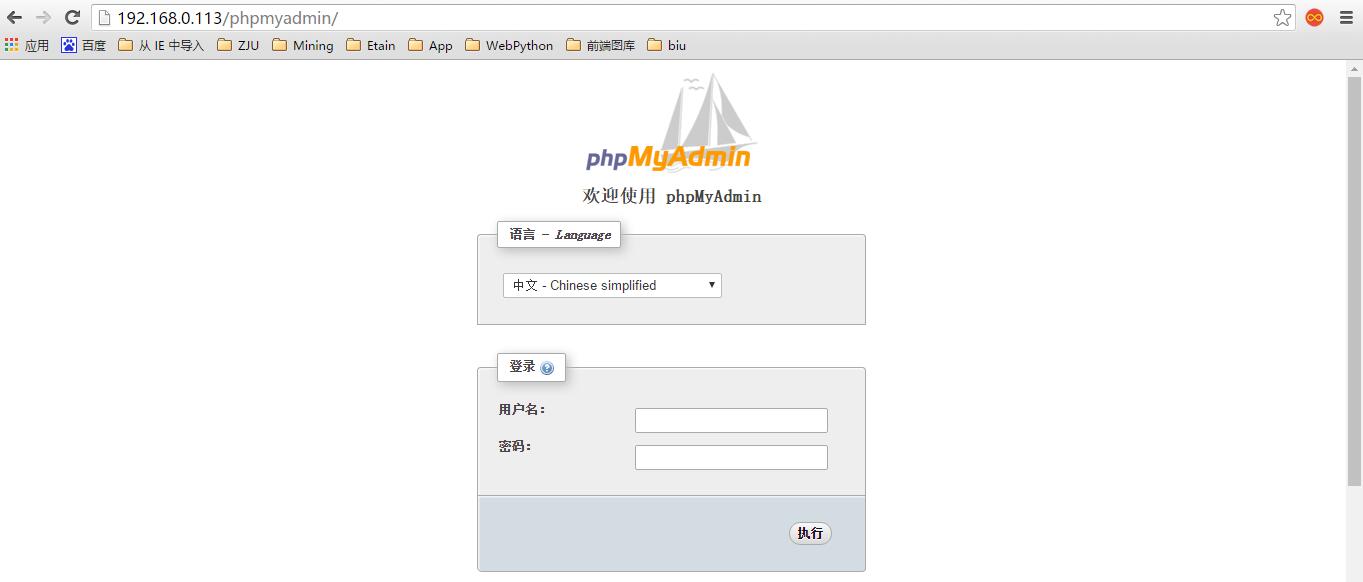
4.安装配置zabbix server
###4.1 下载deb:
1 | cd ~ |
###4.2 安装服务器端
运行下列语句:sudo apt-get install zabbix-server-mysql zabbix-frontend-php -y
安装完成之后试着启动一下zabbix服务,出现下列语句即为成功:![[OK]Starting zabbix_server (via systemctl):zabbix_server.service](/assets/images/zabbix_8.jpg)
###4.3 配置zabbix_server.conf
打开配置文件:sudo vim /etc/zabbix/zabbix_server.conf
把对应项的值改为如下(没有的自己在对应位置加上即可):
- DBHost=localhost
- DBName=zabbix
- DBUser=zabbix
- DBPassword=zabbix
###4.4 配置mysql
1 | mysql -u root -p |
最后出现下列语句即为成功:![[OK]Starting zabbix_server (via systemctl):zabbix_server.service](/assets/images/zabbix_8.jpg)
###4.5 配置php
编辑php的配置文件:sudo vim /etc/php5/apache2/php.ini
把对应项的值改为如下(没有的自己在对应位置加上即可):
- post_max_size = 16M
- max_execution_time = 300
- max_input_time = 300
- date.timezone = “Asia/Shanghai”
改完之后重启apache2:/etc/init.d/apache2 restart
5.进入zabbix
在另外一台PC上打开浏览器,在地址栏输入:
http://IPAddr/zabbix
显示以下页面: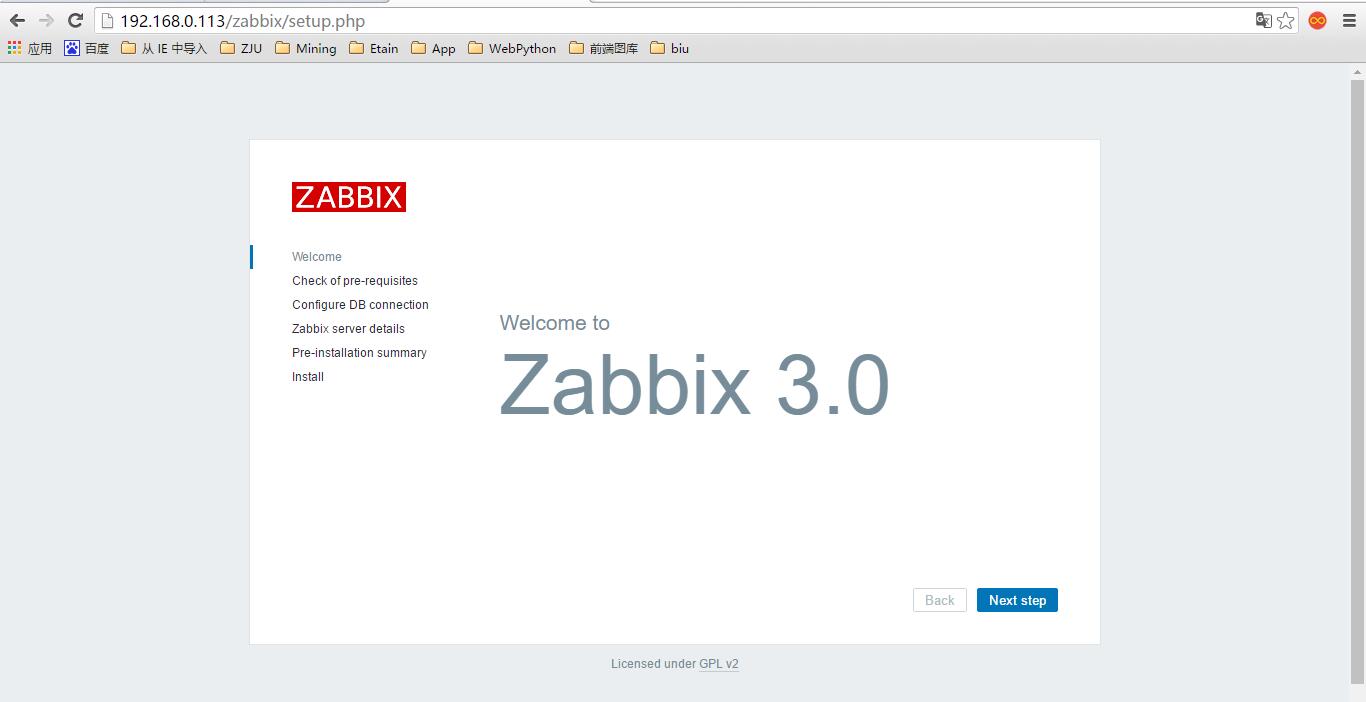
点击右下角的Next step进入Check of pre-requisites页面: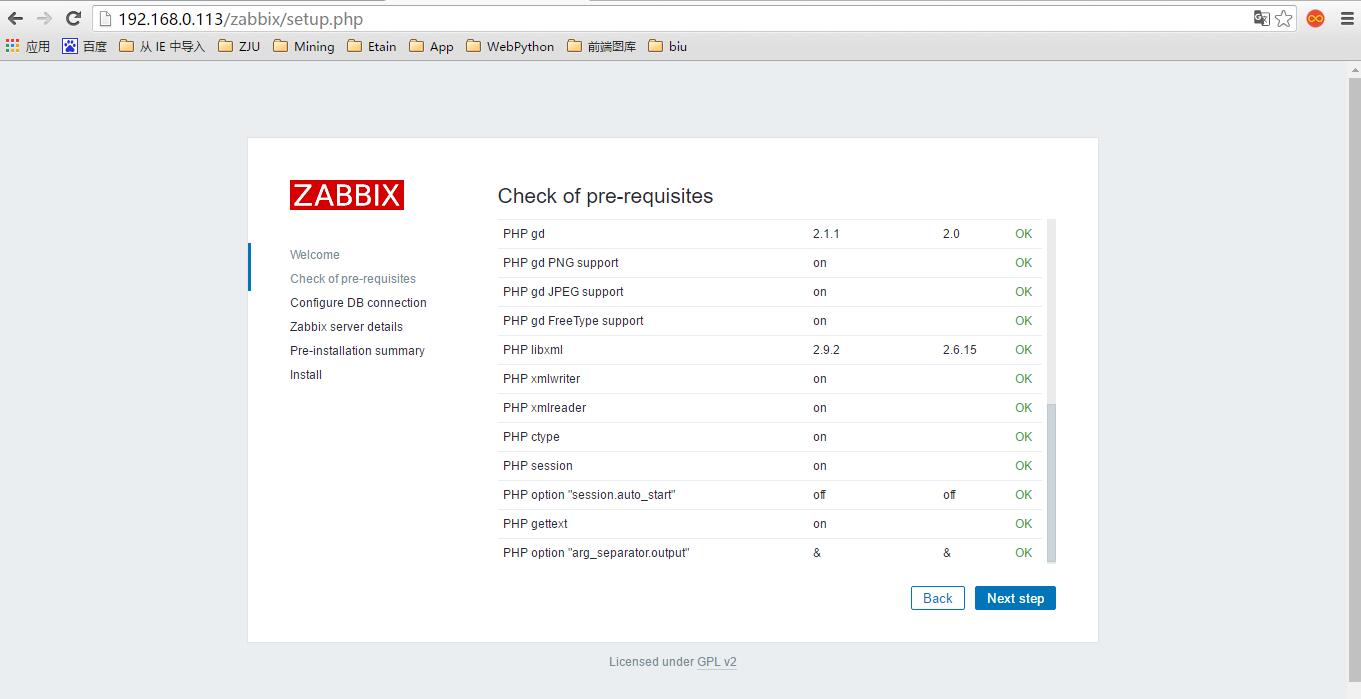
这个页面是检测服务器配置是否合格的页面,必须全部为OK才可以点击Next step进入Configure DB connection页面。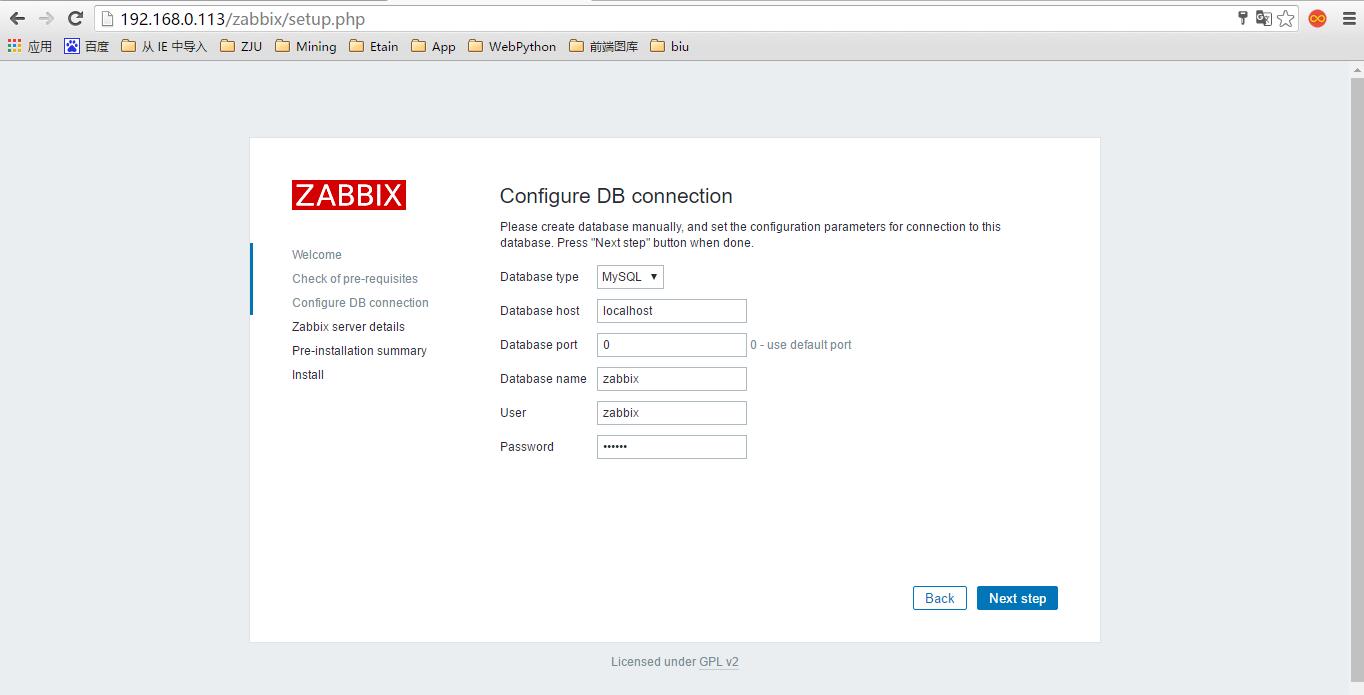
其中password为zabbix(我们刚刚配置数据库时设置的)。
接下来的Zabbix server details和Pre-installation summary两个页面无脑点Next step即可。
显示如下页面我们就可以点击Finish了。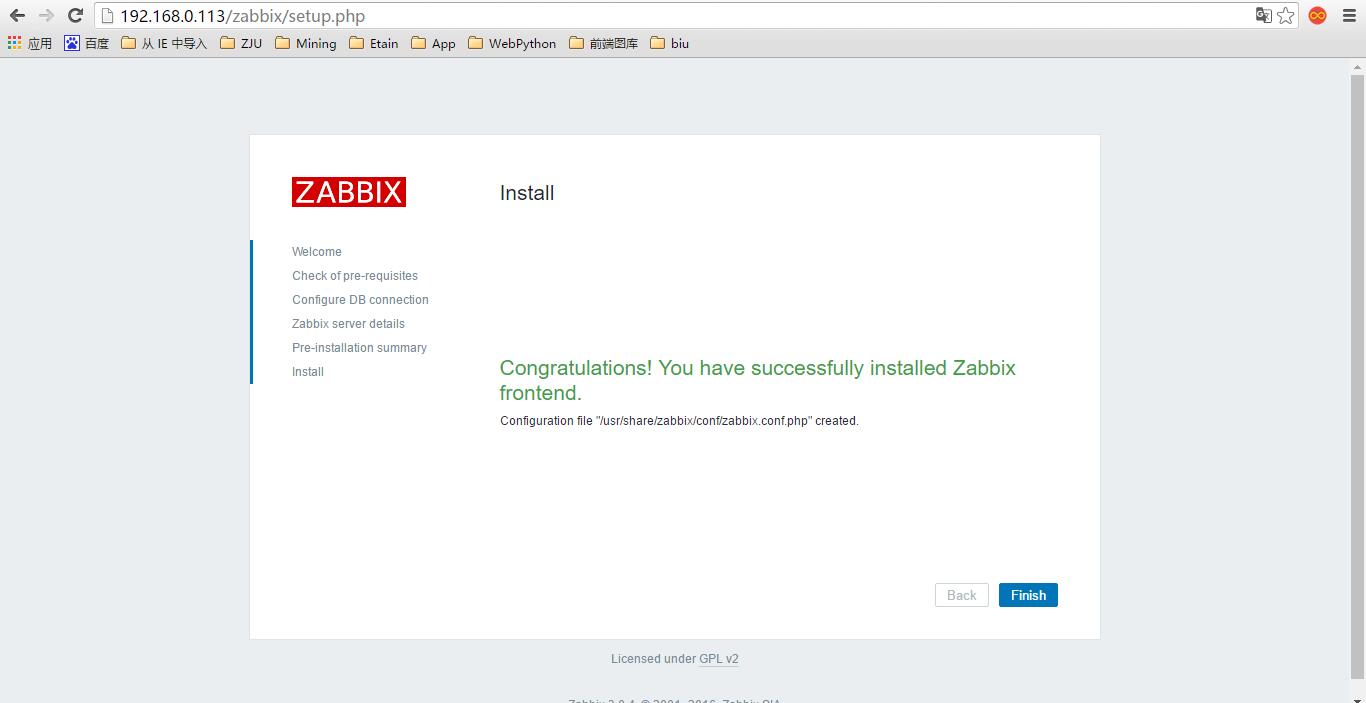
点击Finish之后出现zabbix server的登录页面,这里Username为Admin,Password为zabbix,最后点击Sign in,大功告成~